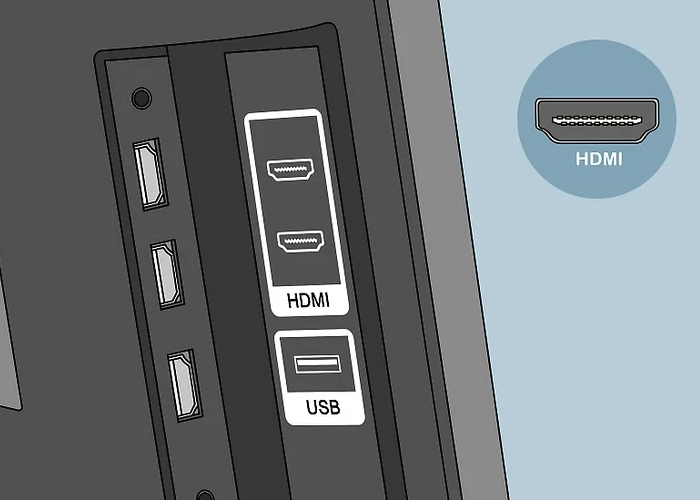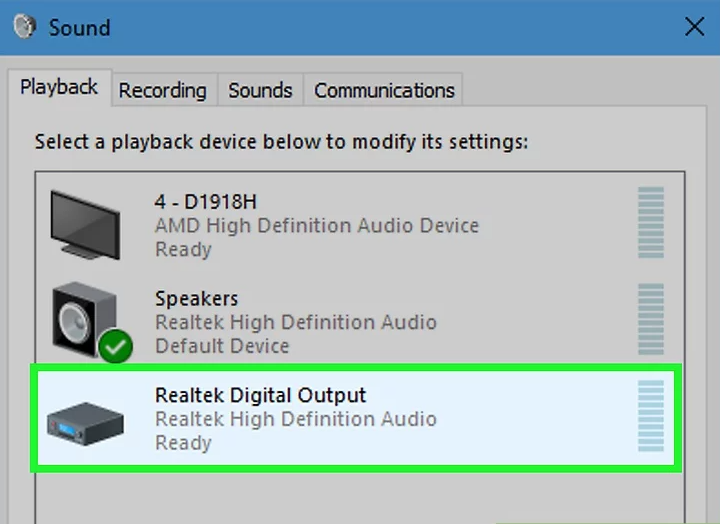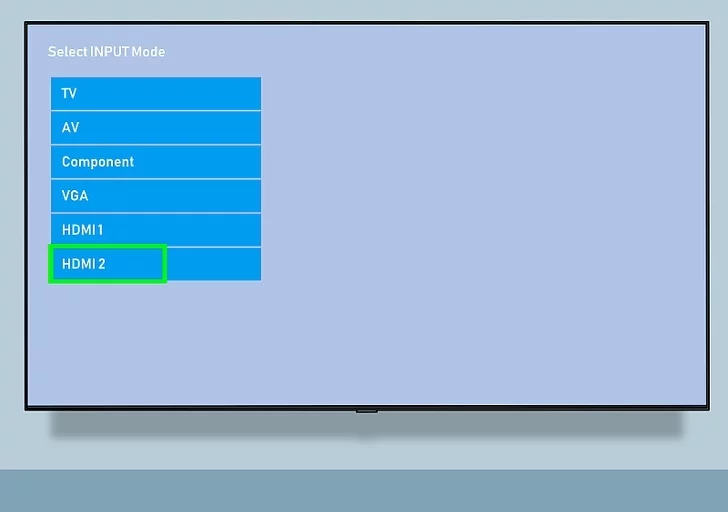نحوه اتصال HDMI به تلویزیون
این مقاله به شما میآموزد که چگونه انواع مختلف دستگاههای ویدیویی، از جمله رایانه، دوربین، و سیستمهای بازی یا هر پخشکننده Roku را به پورت HDMI تلویزیون خود متصل کنید. HDMI (High-Definition Multimedia Interface) یک فرمت رایج برای انتقال صدا و تصویر دیجیتال با کیفیت بالا بین دستگاه ها است. حتی اگر دستگاه پورت HDMI نداشته باشد، معمولاً می توانید با استفاده از کابل یا آداپتور مخصوص اتصال را برقرار کنید.
اتصال یک دستگاه HDMI استاندارد
1
یک پورت HDMI موجود در تلویزیون خود را پیدا کنید. اکثر تلویزیون های مدرن حداقل یک پورت HDMI با اندازه کامل (نوع A) دارند که اندازه آن 13.9 میلی متر در 4.45 میلی متر است. این پورت ها معمولا با عنوان HDMI شناخته می شوند. اگر بیش از یک پورت وجود داشته باشد، هر کدام با یک عدد برچسب گذاری می شوند (به عنوان مثال، HDMI 1، HDMI 2).
برخی از تلویزیون ها همچنین دارای پورت HDMI در پنل جلویی یا جانبی هستند.
2
کابل HDMI مناسب را تهیه کنید. اگر دستگاه دارای پورت HDMI با اندازه تلویزیون شما است (نوع A/13.99 میلیمتر x 4.45 میلیمتر)، فقط به یک کابل HDMI استاندارد Type-A نیاز دارید که دارای همان کانکتور 19 پین در هر دو طرف باشد. با این حال، برخی از دستگاهها (اغلب دوربینها و پخشکنندههای رسانهای قابل حمل) دارای پورتهای HDMI کوچکتر هستند، به این معنی که به نوع دیگری از کابل نیاز دارید:
نوع C/Mini-HDMI: این نوع پورت HDMI اغلب در دوربینهای DSLR قدیمیتر و دوربینهای فیلمبرداری یافت میشود. ابعاد 10.42 میلی متر x 2.42 میلی متر است که بسیار کوچکتر از نوع A است. اگر دستگاه شما دارای این پورت است، به کابل Mini-HDMI-C به HDMI-A نیاز دارید.
نوع D/Micro-HDMI: حتی کوچکتر از نوع C، این پورت 6.4 میلی متر در 2.8 میلی متر معمولاً در دستگاه های ضبط کوچک مانند GoPro و برخی از تلفن های هوشمند یافت می شود. در این شرایط به کابل Micro HDMI-D به HDMI-A نیاز دارید.

3
یک سر کابل را به دستگاه وصل کنید. دستگاهی را که می خواهید به تلویزیون وصل کنید روشن کنید و سپس به آرامی انتهای کابل را به درگاه HDMI وارد کنید.
فقط باید بتوانید دوشاخه HDMI را در یک جهت وارد پورت کنید. هرگز دوشاخه کابل را به درگاه فشار ندهید زیرا انجام این کار می تواند به سیم و دستگاه آسیب برساند.
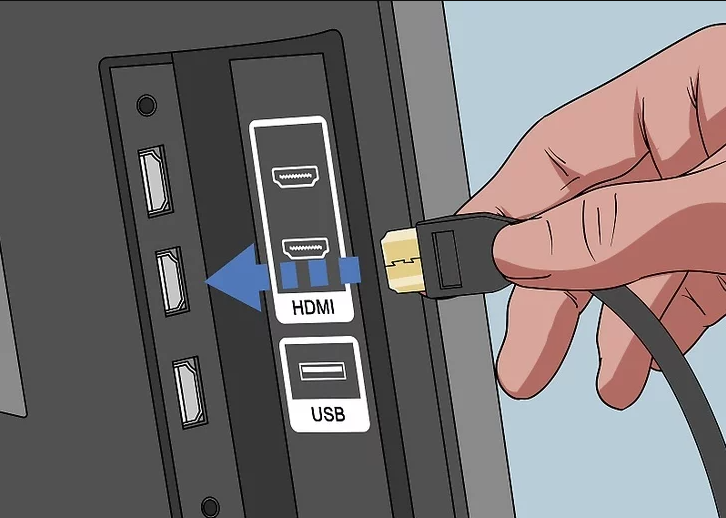
4
سر دیگر کابل را به تلویزیون وصل کنید. اگر قبلاً این کار را نکرده اید، تلویزیون را روشن کنید و سپس کابل را به طور ایمن وصل کنید. اگر تلویزیون شما دارای چندین پورت HDMI است، به شماره پورت HDMI مورد استفاده خود توجه کنید.

5
به منبع HDMI در تلویزیون خود بروید. برای انتخاب پورت HDMI از دکمه SOURCE یا INPUT روی تلویزیون یا کنترل از راه دور استفاده کنید. معمولاً باید آن را چند بار فشار دهید تا به شماره پورت مناسب برسید. پس از رسیدن به منبع صحیح، باید تصویر دستگاه را روی صفحه نمایش ببینید.
اگر از Windows استفاده می کنید، ⊞ Win+P را فشار دهید تا پانل Windows Project باز شود و سپس گزینه ای را برای نمایش صفحه نمایش در تلویزیون انتخاب کنید. برای مثال، اگر می خواهید دسکتاپ را آینه کنید، Duplicate را انتخاب کنید.
اگر مک دارید، صفحه نمایش باید به طور خودکار روی تلویزیون منعکس شود. اگر ابعاد خنده دار به نظر می رسند، به منوی Apple > System Preferences > Displays > Display بروید و Default for display را انتخاب کنید. اگر نیاز به وارد کردن وضوح خاصی دارید، به جای آن Scaled را انتخاب کنید و اکنون آن وضوح را وارد کنید.[1]
اتصال یک دستگاه HDMI استاندارد
6
صدای رایانه خود را برای مسیریابی از طریق تلویزیون پیکربندی کنید (اختیاری). اگر رایانهای را به تلویزیون وصل کردهاید و میخواهید مطمئن شوید صدا از بلندگوهای تلویزیون میآید، این مراحل را دنبال کنید:
Mac: به منوی Apple > System Preferences > Sound > Output بروید و خروجی تلویزیون یا HDMI خود را انتخاب کنید.
Windows: روی نماد صدا در سینی سیستم (کنار ساعت) کلیک راست کنید، تنظیمات صدا را انتخاب کنید و دستگاه صوتی پیشفرض رایانهتان را که اغلب Speakers (صدای با کیفیت بالا) نامیده میشود، از منوی «Choose your output device» انتخاب کنید.
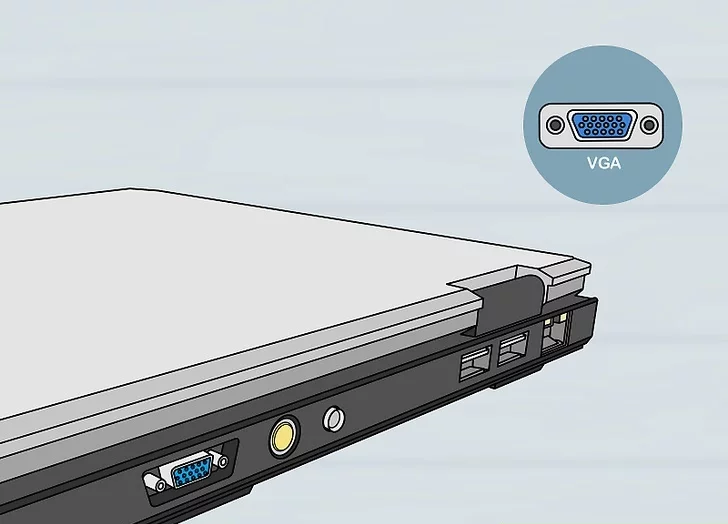
اتصال یک دستگاه غیر HDMI به پورت HDMI تلویزیون
1
یک پورت سازگار با HDMI را در دستگاه غیر HDMI خود شناسایی کنید. اگر تلویزیون شما دارای HDMI است اما سیستم بازی، رایانه یا ابزار دیگر شما فاقد آن است، معمولاً همچنان میتوانید با آداپتوری متصل شوید که یک پورت موجود را به HDMI نوع A (استاندارد) تبدیل میکند. می توانید آداپتورها/کابل های HDMI را برای انواع پورت های زیر پیدا کنید:
DisplayPort: این نوع پورت در صورت تبدیل به HDMI هم از صدای دیجیتال و هم ویدیوی با وضوح بالا پشتیبانی می کند. به دنبال پورت هایی با برچسب “DP” یا “DisplayPort” باشید. اگر یک DisplayPort روی لپتاپ یا رایانه لوحی خود دارید، به کابل یا آداپتور DisplayPort-to-HDMI-A نیاز دارید.[2]
برخی از دستگاه ها، از جمله مایکروسافت سرفیس، به جای اندازه استاندارد، دارای پورت DisplayPort Mini هستند. در این مورد به کابل یا آداپتور DisplayPort Mini-to-HDMI-A نیاز دارید.
DVI: خروجیهای DVI صدا را منتقل نمیکنند، اما میتوانید با استفاده از کابل یا آداپتور DVI-to-HDMI-A ویدیوی باکیفیت دریافت کنید. توجه داشته باشید که اندازه پورت های DVI متفاوت است، بنابراین باید مطمئن شوید که کابل مناسب را دریافت کرده اید. تعداد پین های درگاه DVI خود را بشمارید و آن را با کابل ها و آداپتورهای موجود مقایسه کنید.
VGA: اگر یک پورت VGA قدیمی داشته باشید، بهترین کیفیت تصویر را در تلویزیون خود دریافت نخواهید کرد و قطعاً صدا نیز ندارید. با این حال، همچنان می توانید دستگاه را با استفاده از مبدل یا آداپتور VGA-به-HDMI-A متصل کنید.
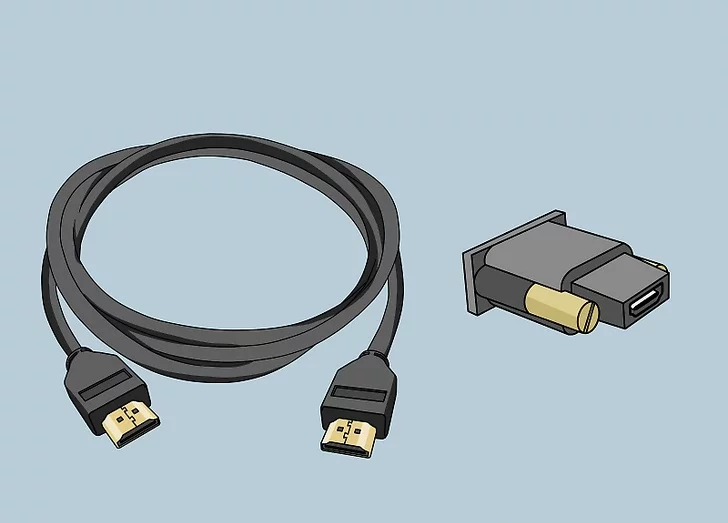
2
کابل یا آداپتور مناسب را انتخاب کنید.
اکثر تلویزیون های مدرن حداقل یک پورت HDMI با اندازه کامل (نوع A) دارند که اندازه آن 13.9 میلی متر در 4.45 میلی متر است. معمولاً می توانید کابلی را پیدا کنید که در یک طرف آن یک دوشاخه HDMI-A و در طرف دیگر یک دوشاخه DVI، DisplayPort یا VGA دارد. فقط باید مطمئن شوید که اندازه غیر HDMI دقیقاً با پورت دستگاه شما مطابقت دارد.
گزینه دیگر خرید آداپتور/مبدل کوچکتر است. با یک آداپتور، یک کابل HDMI استاندارد را به انتهای HDMI و یک کابل استاندارد DVI، DisplayPort یا VGA را به طرف دیگر وصل میکنید. این بدان معنی است که شما به دو نوع کابل مختلف نیاز دارید که به یک آداپتور متصل شوند.
کابل HDMI نیز باید به اندازه ای باشد که از دستگاه به تلویزیون برسد. سیمی را انتخاب کنید که کمی بلندتر از حد لازم باشد تا فشار روی سیم و هر دو دستگاه به حداقل برسد.
دوشاخه HDMI-A را به پورت تلویزیون وصل کنید. اگر قبلاً این کار را نکرده اید، تلویزیون را روشن کنید و سپس کابل را به طور ایمن وصل کنید. اگر تلویزیون شما دارای چندین پورت HDMI است، به شماره پورت HDMI مورد استفاده خود توجه کنید.
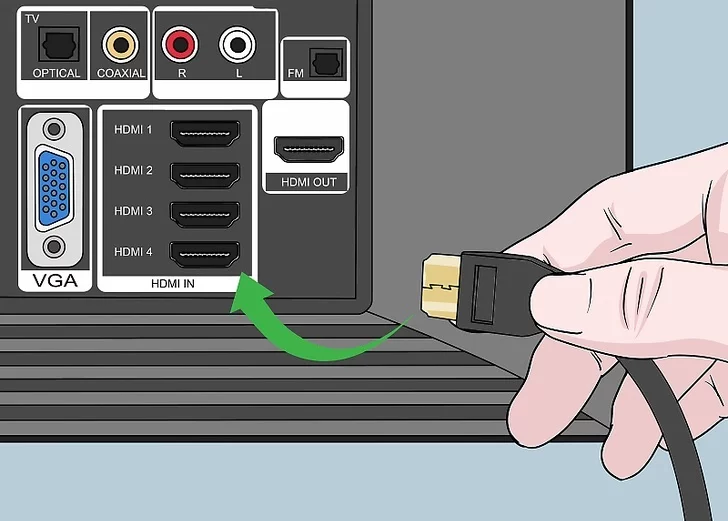
3
سر دیگر کابل را به دستگاه یا آداپتور وصل کنید. اگر کابل HDMI به (دیگر) دارید، اکنون انتهای مطابق را به آن درگاه وصل کنید. اگر آداپتور خریداری کرده اید، طرف دیگر کابل HDMI را به سمت HDMI آداپتور وصل کنید و سپس آن آداپتور را با استفاده از کابل مناسب (DVI، DisplayPort یا VGA) برای آن دستگاه به دستگاه وصل کنید.
دوشاخه را به زور وارد پورت نکنید. فقط باید در یک جهت جا بیفتد و اگر اصلاً جا نیفتد ممکن است نوع کابل شما اشتباه باشد.اگر از آداپتور برای پورت های VGA استفاده می کنید، احتمالاً باید رنگ هر دوشاخه آداپتور را با پورت های صوتی و تصویری مربوطه در رایانه خود مطابقت دهید.